ขั้นตอนการติดตั้ง SSL Certificate
เตรียมไฟล์ดังต่อไปนี้ให้พร้อม
1.certificate file - server.crt
2.private key file - private.key
3.intermediate certificate file - intermediate.crt
ให้เข้าไป Download intermedaite / RootCA จาก Link ในอีเมล์ที่ทาง ตัวแทนจำหน่าย SSL Certificate ที่ท่านสั่งซื้อ ส่งมาให้ ปกติจะมี 2 ไฟล์ เป็น IntermediateCA (server-ca.crt) กับ RootCA (ca-bundle.crt) ในกรณีที่ได้รับไฟล์ ca-bundle.crt มาเพียงไฟล์เดียว ให้เปิดไฟล์ด้วย Text Editor จะพบว่าในไฟล์มี Certificate 2 ชุดรวมอยู่ด้วยกัน ให Copy แยกออกมาแลว Save เป็น 2 ไฟล์ คือ server-ca.crt และ ca-bundle.crt
Config files เพื่อรองรับการใช้งาน SSL Certificate
5. เปิดหน้า Control Panel ของ XAMPP ขึ้นมา คลิกเลือกเมนู Config → Apache (httpd-ssl.conf)
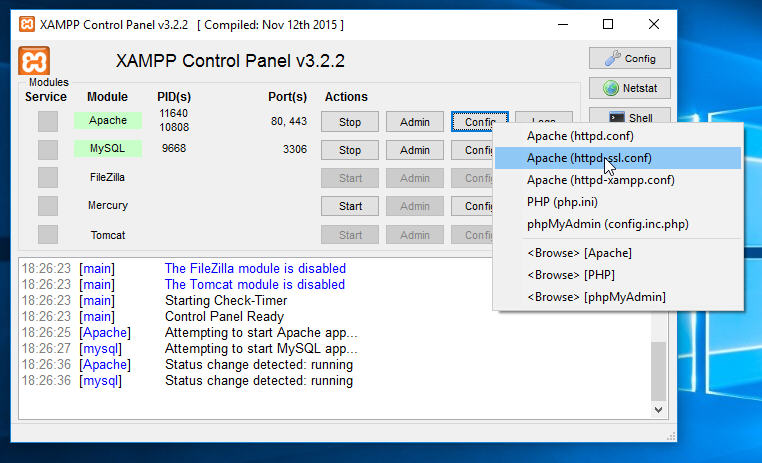
6. ตรวจสอบ VirtualHost_Default วาคา Port เป็น 443 หรือไม่ จากนั้นเปิดการใช้งาน SSLEngine ให้เป็น on
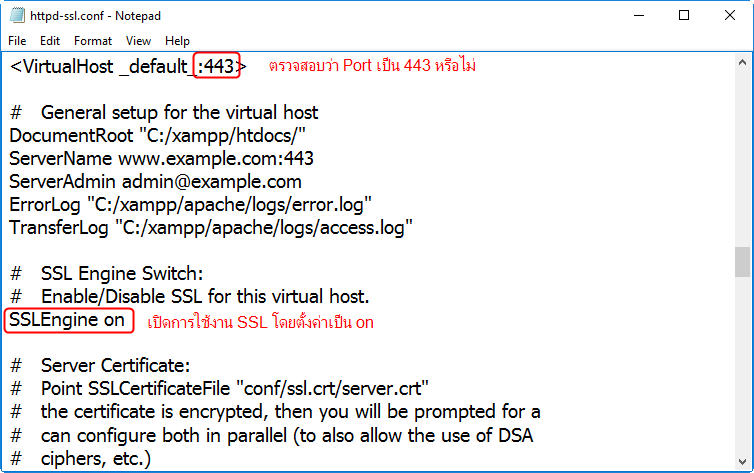
7. ระบุตำแหน่งของไฟล์ SSL Certificate (server.crt) ตรง SSLCertificateFile
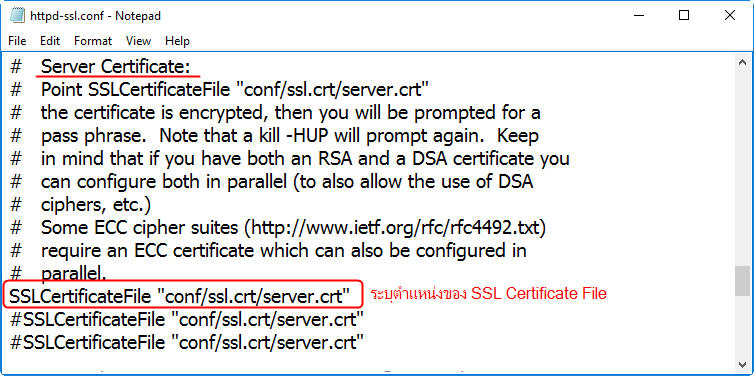
หรือระบุตำแหน่งเช่น C:\Users\Administrator\Desktop\ssl\nakhonitech.com\server.crt
8. ระบุตำแหน่งของไฟล์ Private Key ตรง SSLCertificateKeyFile
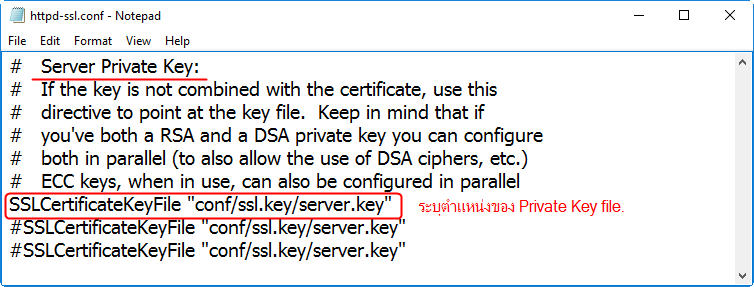
หรือระบุตำแหน่งเช่น C:\Users\Administrator\Desktop\ssl\nakhonitech.com\private.key หรือเปลี่ยนชื่อเป็น server.key
9. ระบุตำแหน่งของไฟล์ Server-CA ตรง SSLCertificateChainFile (server-ca.crt) และ ระบตาแหนงของไฟล์ CA-Bundle ตรง SSLCACertificateFile (ca-bundle.crt)
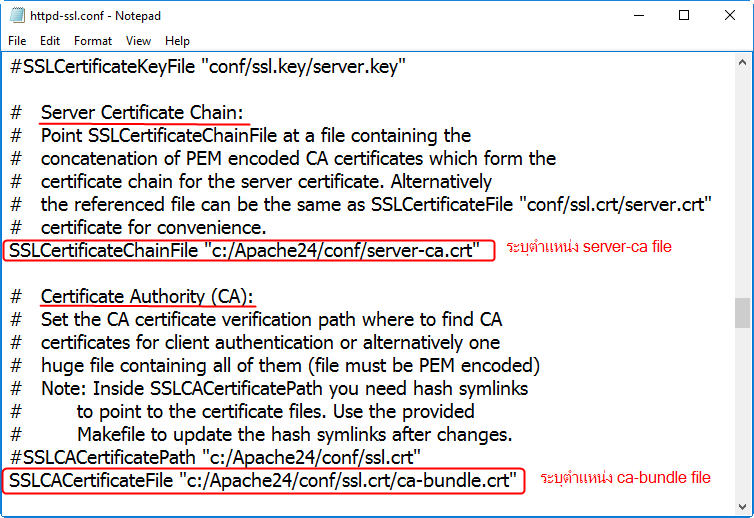
หรือระบุตำแหน่งเช่น
C:\Users\Administrator\Desktop\ssl\nakhonitech.com\server-ca.crt
C:\Users\Administrator\Desktop\ssl\nakhonitech.com\ca-bundle.crt
10. Save file httpd-ssl.conf จากนั้นทำการ Restart Apache 1 ครั้ง (Stop แล้ว Start)
11. ทำการทดสอบโดยเข้าไปที่ https://yourdomain.com
